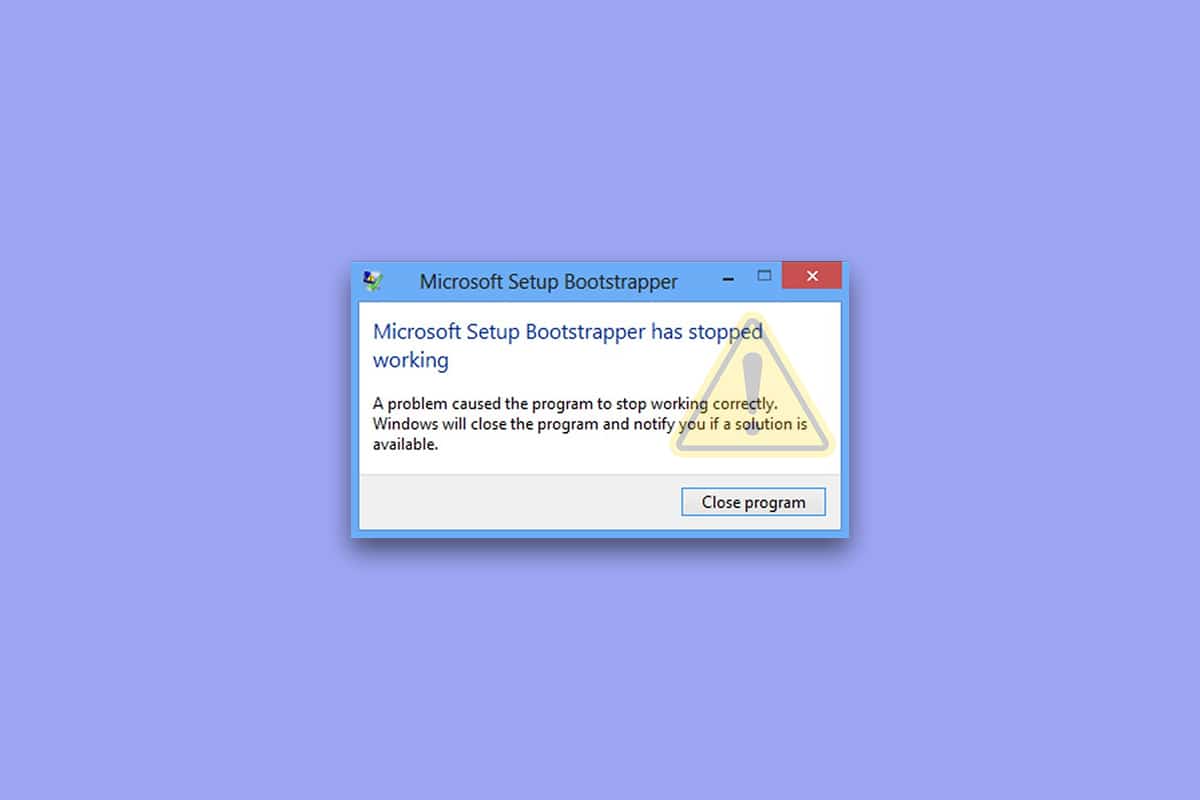
解决 Microsoft 安装程序引导程序停止工作的问题
在 Microsoft Office 2013、2016 和 2019 版本中,引导程序软件承担着初始化基于复合应用程序库构建的应用程序的重任。 其主要优势在于减少了安装过程中的依赖项数量。 如果您不幸遭遇“Microsoft setup bootstrapper has stop working”错误,本文将为您详细介绍其他用户为解决此问题所尝试的多种方法。 在我们开始之前,让我们先深入了解一下导致此问题的根本原因。
我们通过分析大量用户反馈,以及那些成功解决“Microsoft setup bootstrapper has stop working”问题的用户所采取的措施,对这一问题进行了深入研究。我们的研究揭示,导致此问题的原因可能有很多:
-
第三方防病毒软件干扰安装: 有时,防病毒软件可能会阻止 Office 安装程序与微软服务器之间的通信。 如果出现这种情况,您可以通过临时禁用实时保护功能或完全卸载防病毒软件来解决问题。
-
注册表项或安装文件损坏: Microsoft Office 安装所需的某些关键注册表项或基础文件如果损坏,也可能导致此错误。 在这种情况下,使用微软官方提供的工具来修复此类问题是一个不错的选择。
-
IObit 软件产品兼容性问题: 一些用户报告称,某些 IObit 软件产品可能与 Microsoft Office 存在兼容性问题。 要确定是否是这种情况,您可以尝试逐个卸载 IObit 软件,直到问题得到解决。
-
任务计划程序在注册表中被禁用: Microsoft Office 依赖于任务计划程序来执行大量任务。 如果您的计算机上的任务计划程序被禁用,当 Office 服务尝试使用它时,就会出现此错误。 您可以通过编辑注册表,重新启用任务计划程序来解决此问题。
-
AppCompatFlags 阻碍更新过程: 注册表中的 AppCompatFlags 键可能会干扰 Office 套件的正常运行。 在这种情况下,您可以通过卸载 Office 并删除该键来解决问题。
-
Windows 10 上安装旧版本的 Office: 如果您尝试安装过时的 Office 版本,也可能出现此问题。 您可以通过在兼容模式下运行主安装程序 (OfficeSetup.exe) 来避免此错误。
方法一:卸载第三方防病毒软件和 IObit 软件
解决“Microsoft 安装引导程序停止工作”问题的最直接方法之一是卸载任何第三方防病毒软件或 IObit 软件。 某些过于敏感的防病毒程序可能会阻止 Microsoft Office 套件的更新,从而导致此错误。 如果您怀疑是防病毒软件引起的,您可以尝试暂时关闭其实时保护功能。 如果问题仍然存在,完全卸载防病毒软件可能是必要的。
注意: 卸载步骤可能因您使用的防病毒软件而有所不同。 部分用户表示,只有完全卸载第三方防病毒软件后,问题才得到解决。
1. 按下 Windows 键 + R,打开“运行”对话框。
2. 输入 appwiz.cpl 并点击“确定”,打开“程序和功能”窗口。
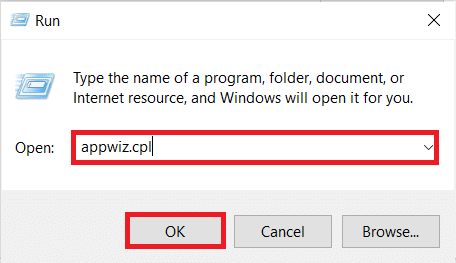
3. 在列表中找到您的第三方防病毒软件和/或 IObit 软件,右键单击它们,然后选择“卸载”。
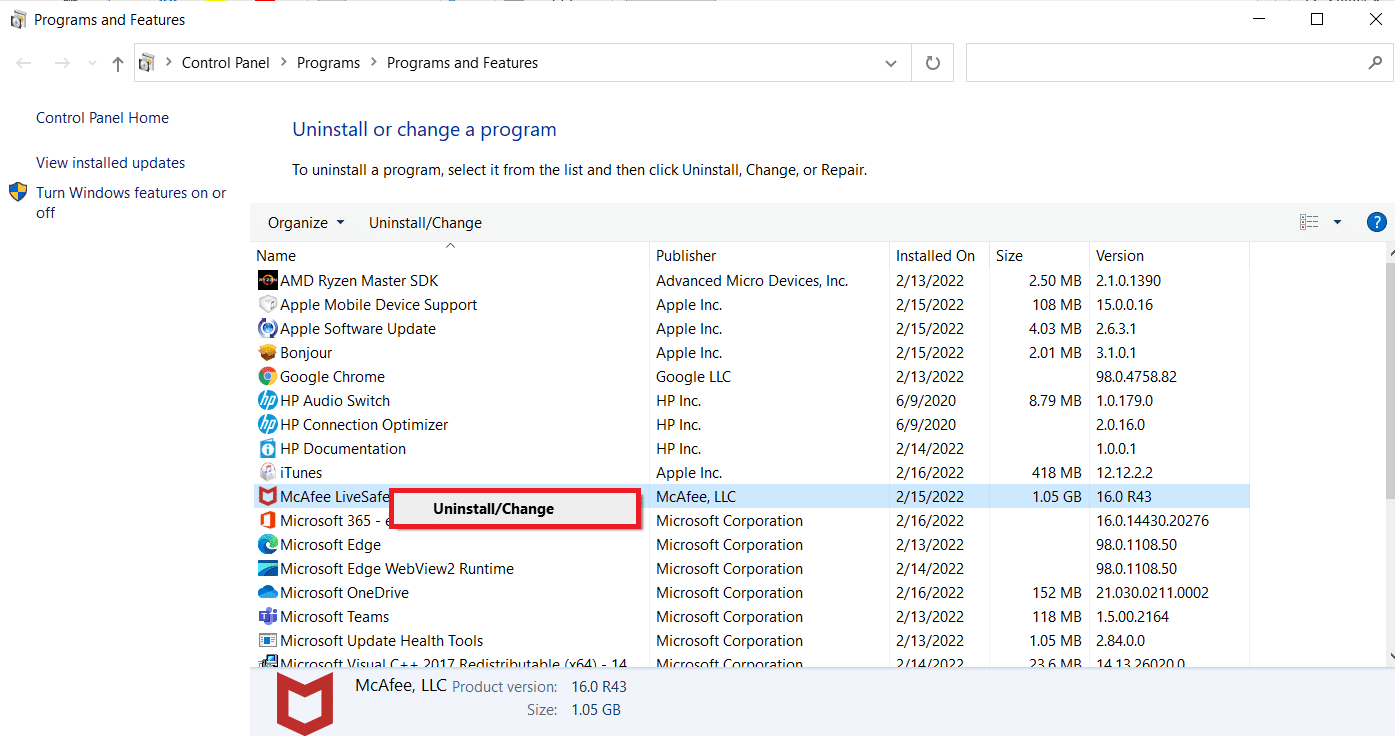
4. 按照屏幕上的提示卸载软件。
5. 完成卸载后,重新启动计算机,并尝试再次运行触发“Microsoft setup bootstrapper has stop working”错误的程序。
方法二:重新启用任务计划程序
一些用户通过重新启用任务计划程序成功解决了 “Microsoft 设置引导程序停止工作”错误。 以下是如何操作的详细步骤:
1. 打开“运行”对话框,输入 regedit 并按下 Enter 键,启动注册表编辑器。
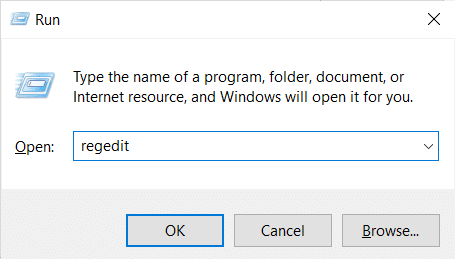
2. 如果出现用户帐户控制提示,请点击“是”,以授予管理员权限。
3. 在注册表编辑器的左侧窗格中,展开 HKEY_LOCAL_MACHINE 键。
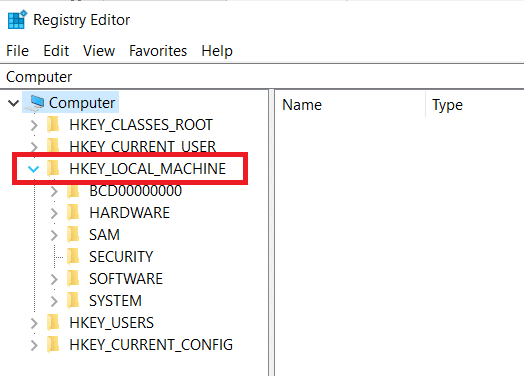
4. 接着,展开 SYSTEM 键。
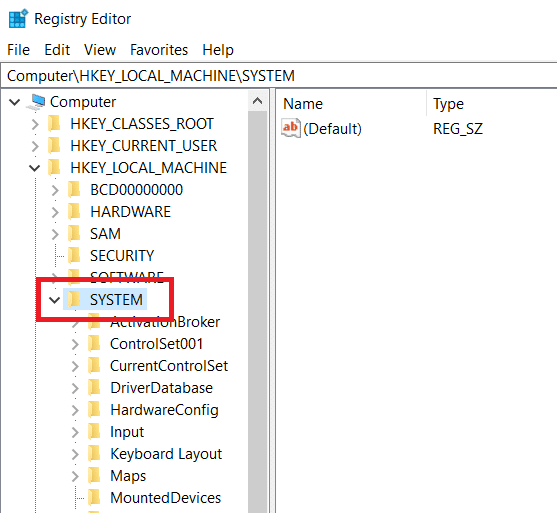
5. 定位到 CurrentControlSet。
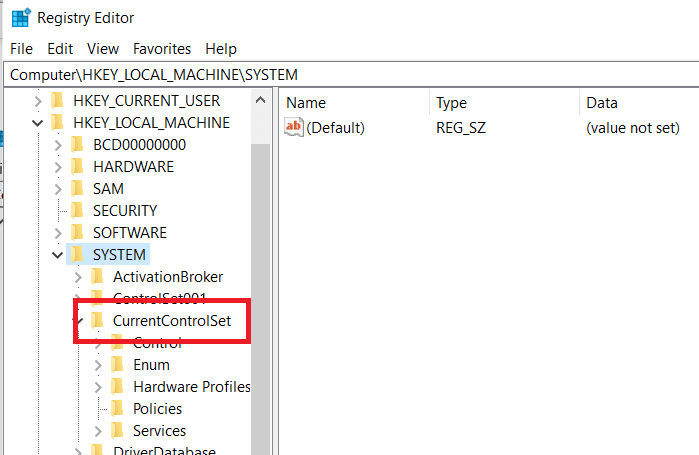
6. 点击 Services。
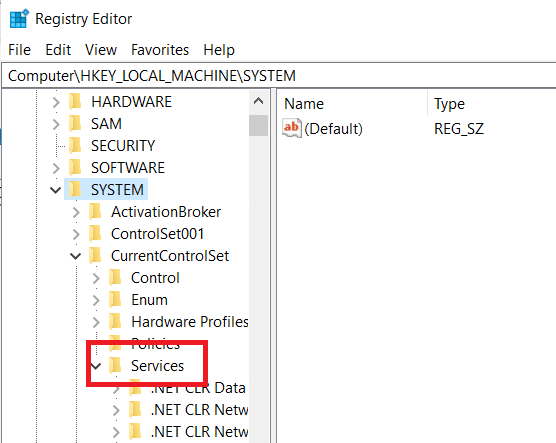
7. 点击 Schedule。
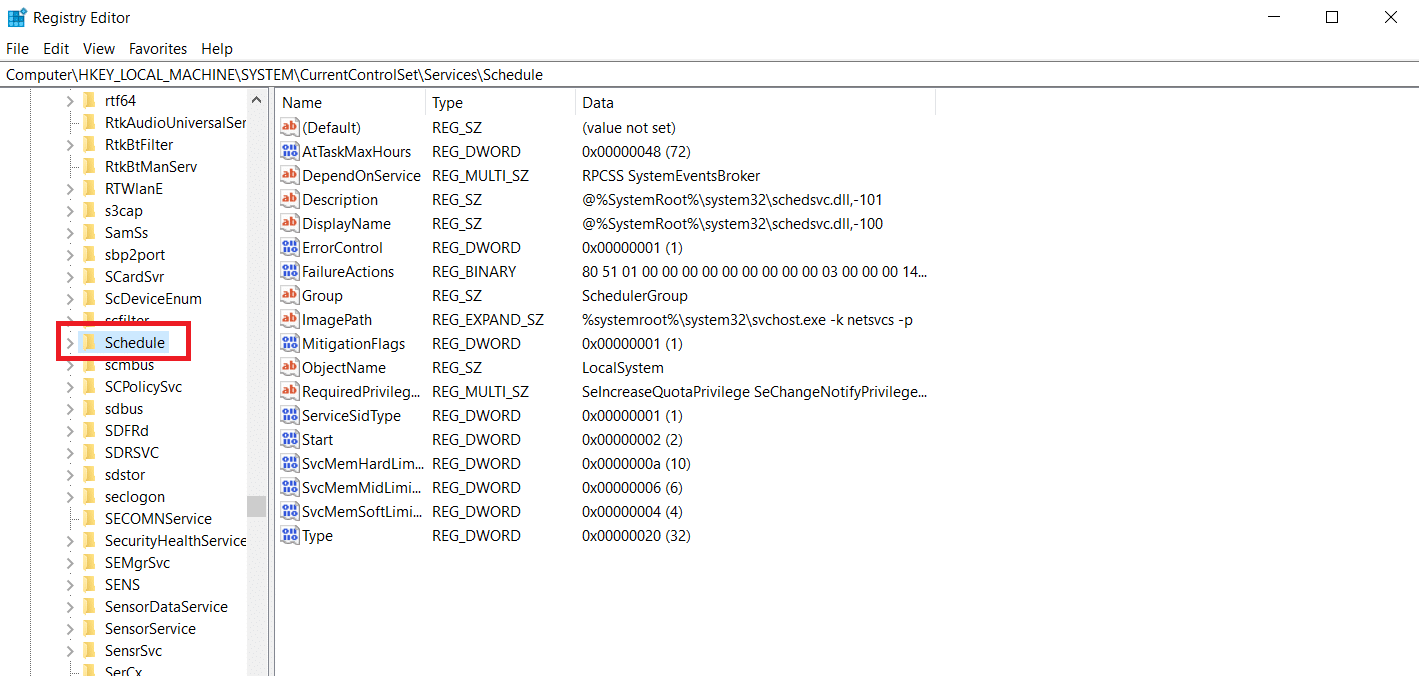
8. 在 Schedule 键的右侧窗口中,双击 Start。
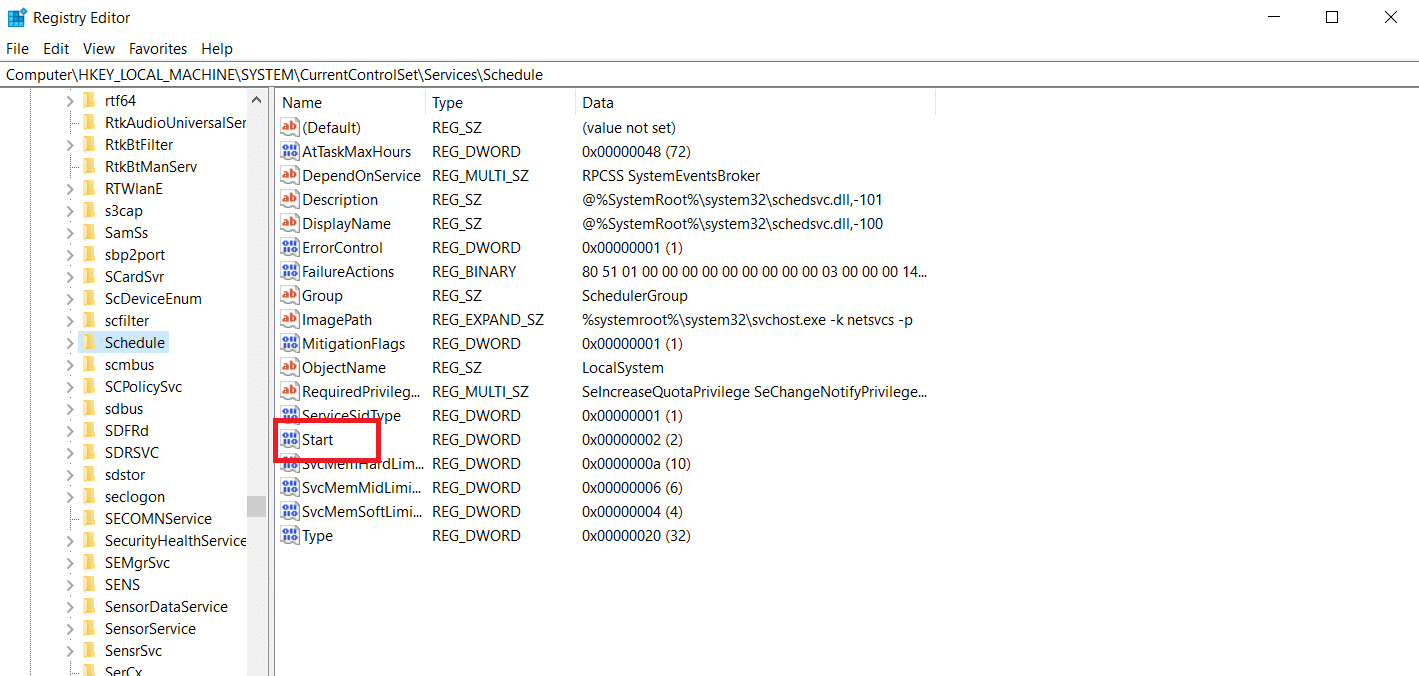
9. 将 “数值数据” 修改为 2,并将 “基数” 修改为 “十六进制”。
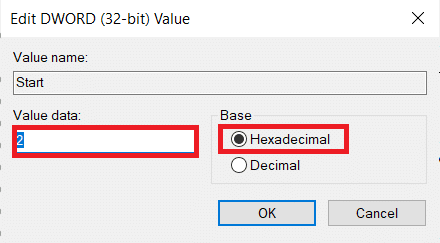
10. 点击 “确定” 保存更改。关闭注册表编辑器,并重新启动计算机。
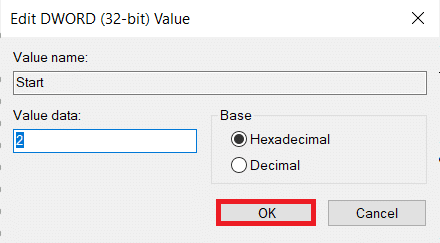
方法三:卸载 MS Office 并删除 AppCompatFlags 键
一些用户报告说,只有在完全卸载 MS Office 套件并删除注册表中的 AppCompatFlags 键后,他们才能解决此问题。 在完成这些步骤并重新安装 Microsoft Office 后,他们能够正常打开 Microsoft Office 程序,而不会遇到任何错误提示。
步骤一:卸载 MS Office 套件
1. 按下 Windows 键,输入 “控制面板”,然后点击 “打开”。
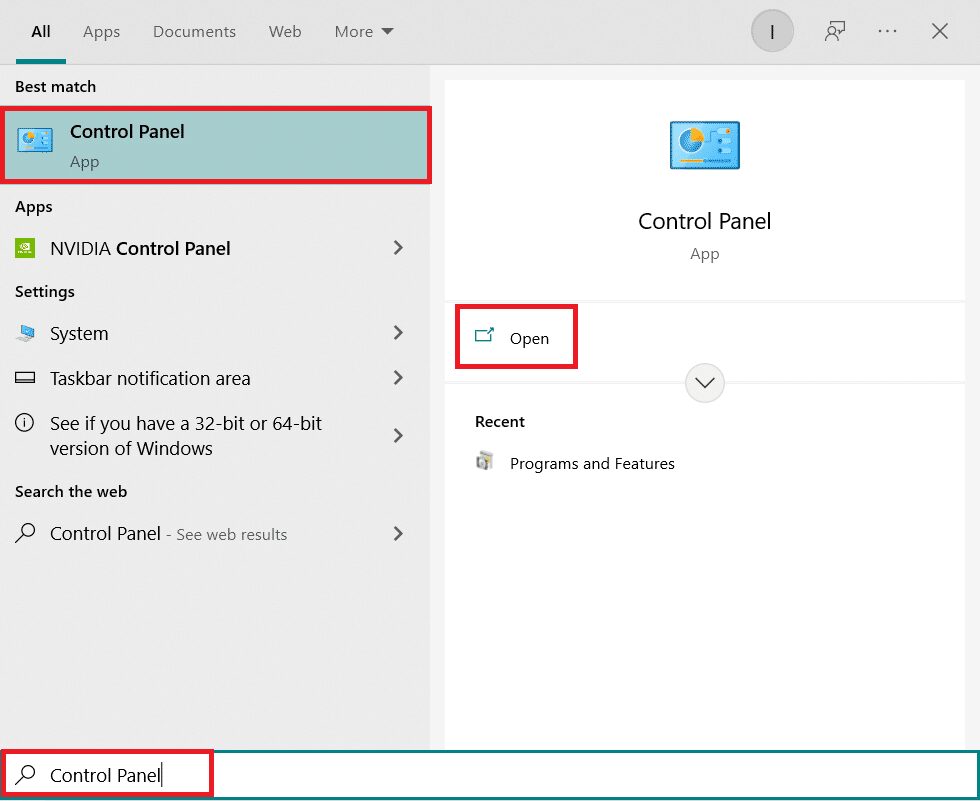
2. 将查看方式设置为 “大图标”,然后点击 “程序和功能”。

3. 右键单击 Microsoft Office 套件,然后选择 “卸载”。
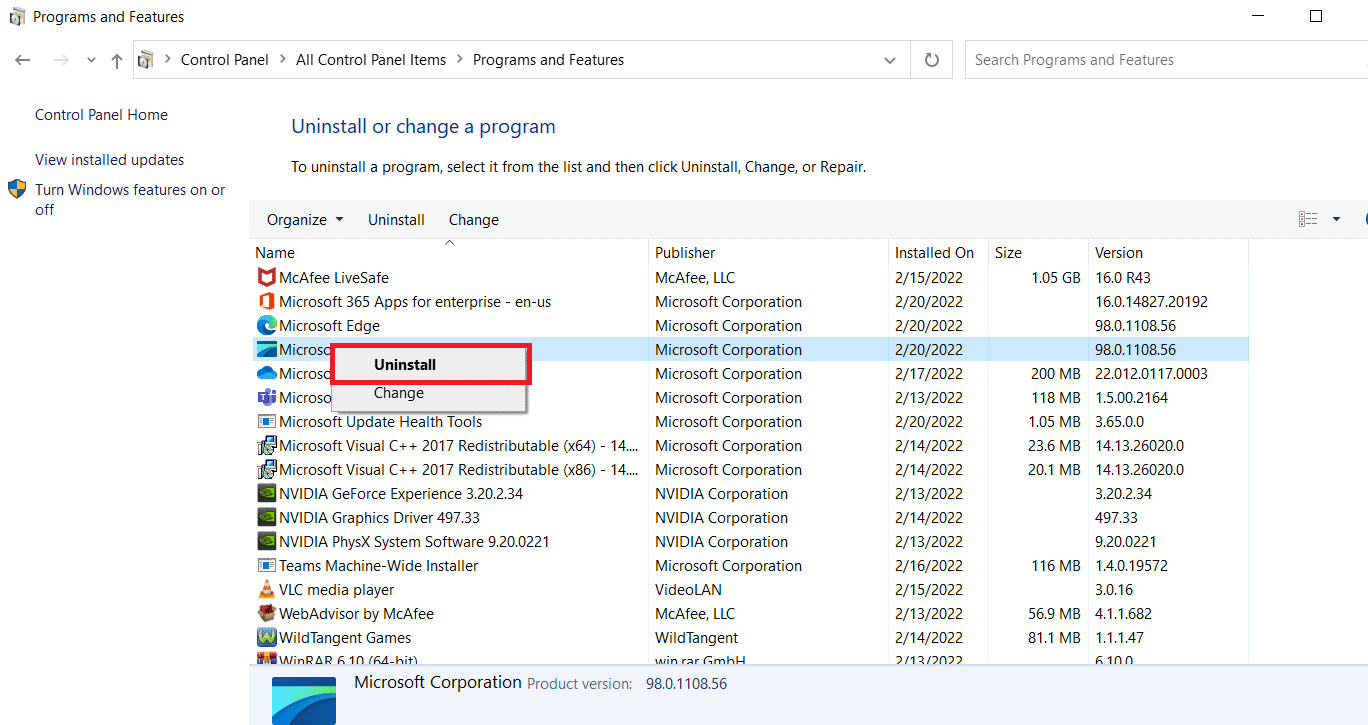
步骤二:删除 AppCompatFlags 键
1. 通过运行对话框启动注册表编辑器。
2. 导航到以下路径:
Computer\HKEY_LOCAL_MACHINE\SOFTWARE\Microsoft\Windows NT\CurrentVersion\AppCompatFlags
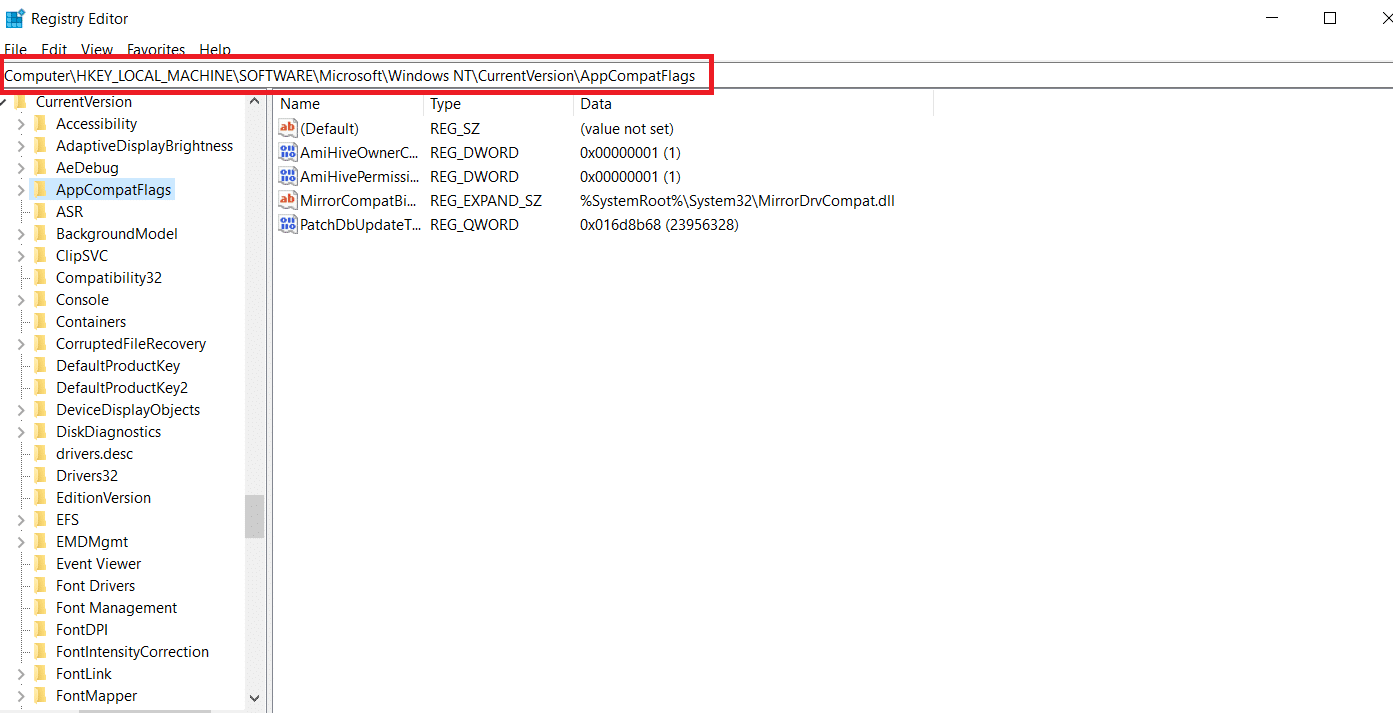
3. 右键单击 AppCompatFlags 并选择 “删除” 以删除此键。
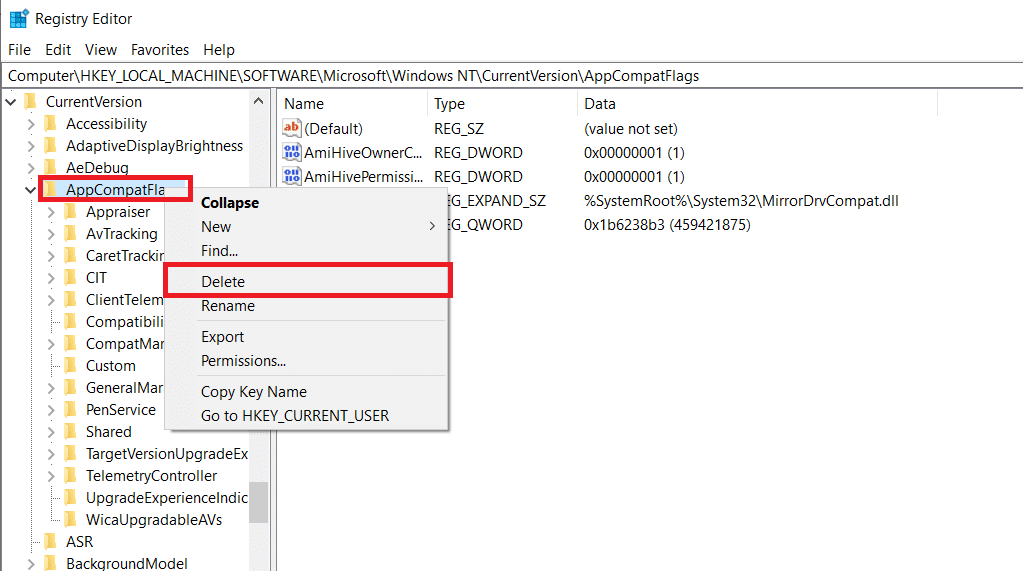
4. 重新启动计算机,并尝试运行之前出现问题的程序,检查问题是否得到解决。
方法四:在兼容模式下打开 Setup.exe
一些用户表示,在尝试安装旧版本 Office(例如 Office 2010 或 Office 2013)时,通过在兼容模式下运行安装程序 (OfficeSetup.exe) 解决了“Microsoft 安装程序引导程序已停止工作”错误。 以下是具体步骤:
1. 按下 Windows 键 + E 打开文件资源管理器。
2. 前往 “此电脑” > “Windows (C:)” > “Program Files” 目录。
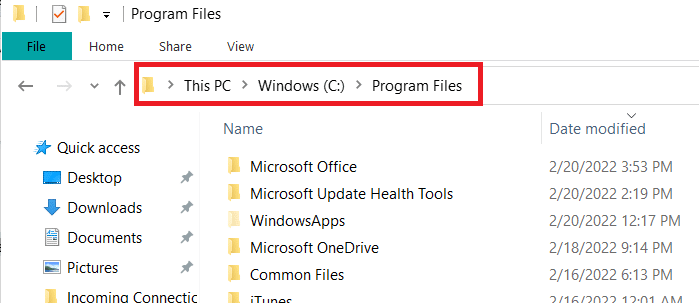
3. 在安装文件夹中找到 OfficeSetup.exe,右键单击它,然后选择 “排除兼容性问题”。
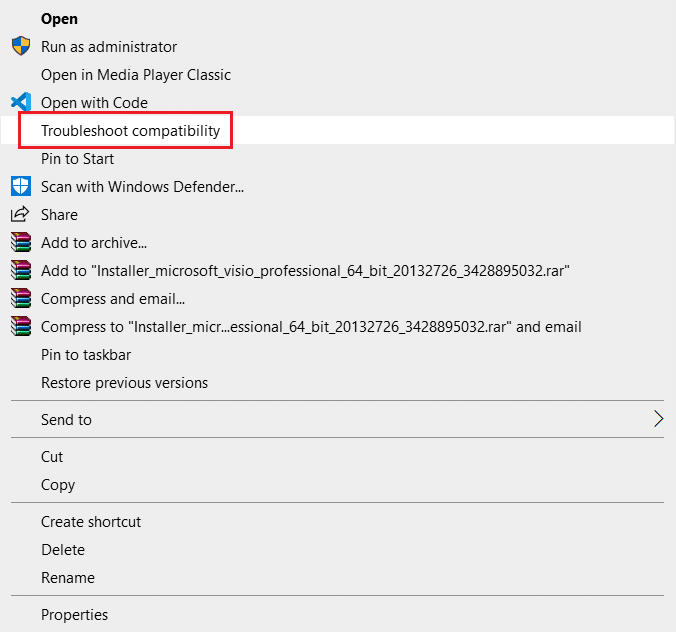
4. 在程序兼容性疑难解答窗口中,点击 “尝试推荐的设置”。
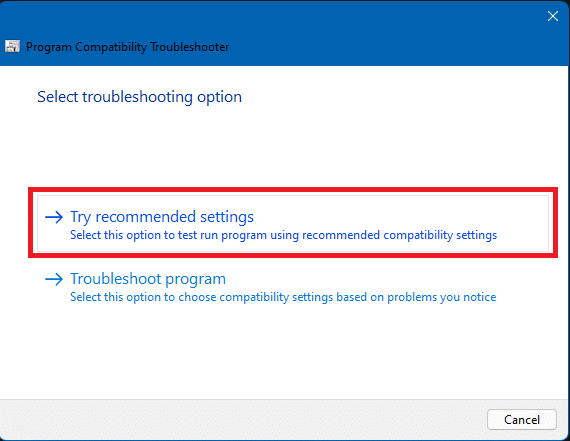
5. 点击 “测试程序” 来检查安装程序是否正常打开,没有错误提示。
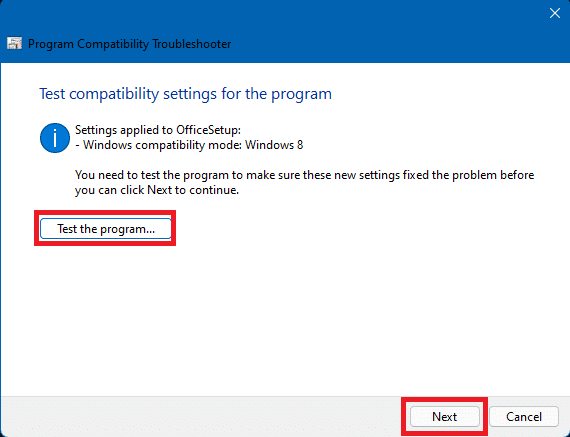
6. 如果一切正常,点击 “下一步”,然后点击 “是,保存此程序的这些设置”。
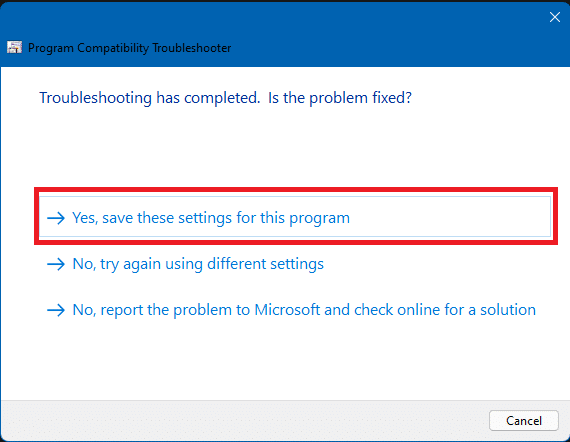
7. 返回安装程序,完成安装过程。
常见问题解答 (FAQ)
Q1. 什么是 Microsoft 设置引导程序软件?它有什么作用?
A. Microsoft Setup Bootstrapper 是在 Microsoft Office 2013、2016 和 2019 中启动基于复合应用程序库构建的应用程序的关键组件。它的主要目的是简化安装过程。
Q2. 什么是引导程序软件错误?是什么原因造成的?
A. 如果您在启动引导程序时看到错误消息,则很可能是您的防病毒软件造成的。 这通常表示您的防病毒软件将 bootstrapper.exe 文件识别为潜在威胁并将其隔离。
Q3. 什么是 bootstrap.exe?
A. Bootstrap.exe 是一个完全合法的程序。 它是 Intel Services Manager 进程的一部分,由英特尔公司创建,并属于 LiveUpdate 软件。 它通常位于 C:/Program Files 目录中。 然而,为了传播病毒,恶意软件开发者创建了许多有害的应用程序,并将其命名为 Bootstrap.exe。
***
我们希望本文中的信息对您有所帮助,能够解决您遇到的 “Microsoft 安装程序引导程序已停止工作” 问题。 请告诉我们哪种方法最适合您。 如果您有任何问题或意见,请在下方留言。